Windows 8-da diskdagi rasmni qanday yozish kerak
ISO tasvirida asl CD bilan bir xil ma'lumotlar to'plami mavjud. Tasvirlar dastlab disklarda tarqatish uchun yaratilgan har qanday tarkibni almashtirish uchun ishlatiladi. ISO tasvirlarini yaratish uchun juda ko'p dasturiy ta'minot mavjud, ulardan foydalanish juda oson va ushbu dasturdan foydalanishda sizga hech qanday qiyinchilik tug'dirmaydi. Biz sizning e'tiboringizga nafaqat sifatga, balki ko'plab ijobiy sharhlarga ishonchni qozongan uchta eng yaxshi kommunal xizmatlarning umumiy ko'rinishini taqdim etamiz.
Daemon vositalari
ISO tasvirlarini taqlid qilish va yaratish bo'yicha kommunal xizmatlar orasida etakchi hisoblanadi. Emulyatsiya formatlarining katta ro'yxatini qo'llab-quvvatlaydi. Rasmlarni yozib olish uchun formatlarning to'plami juda oddiy, ammo, albatta, unda iSO mavjud.U pullik va bepul nashrlarda taqdim etiladi. Lite versiyasi notijorat maqsadlarda foydalanish uchun bepul.
Daemon Tools-da iSO tasvirini yaratish uchun menyuni oching va "Disk tasvirini yaratish" tugmasini bosing.
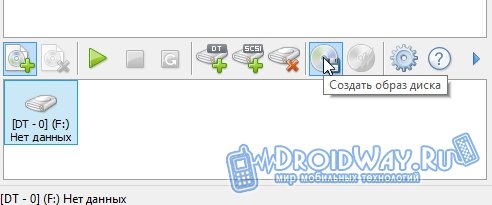
Ko'rsatilgan oynada quyidagilarni ko'rsatishingiz kerak:
rasm yaratish uchun ma'lumotlar bo'lgan disk yoki papka;
kerakli format;
faylni saqlash uchun joy.

Kerakli sozlamalarni o'rnating, operatsiyani boshlang, tugashini kuting va rasm tayyor bo'ladi.
Spirtli ichimliklar 120% / 52%
Oldindan ko'rib chiqilgan dasturning eng jiddiy raqiblaridan biri. Dastur shuningdek, tasvirlarni yaratish vazifalarini muvaffaqiyatli bajaradi.120% nashr 52% nashrga nisbatan ko'proq virtual disklar yaratishi mumkin. Bundan tashqari, 52% versiyada yaratilgan rasmlarni kompakt-disklarga yozish funktsiyasi mavjud emas. Shunga ko'ra, 120% pullik dastur bo'lib, 52% bepul tarqatiladi.
Spirtli ichimliklar uchun rasm yaratish tartibi talab qilinmaydi batafsil tavsif... Dastur juda aniq interfeysga ega, shuning uchun har kim o'z vazifalarini tushunishi mumkin.
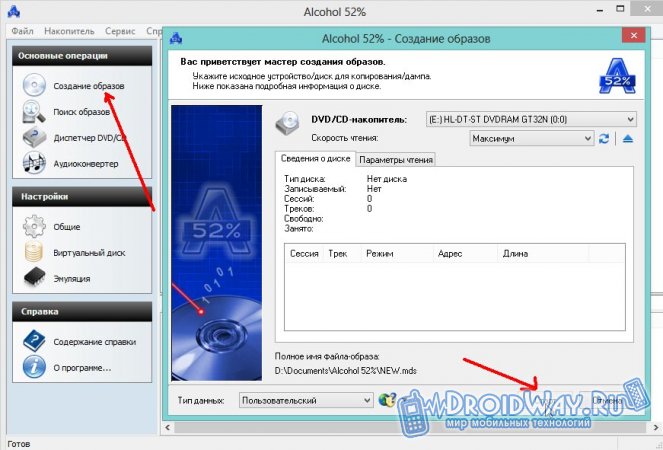
Neron
Bundan tashqari, eng ko'p ishlatiladigan tasviriy dasturlardan biri.Yordamchi dasturni oching va yon o'qni bosing.

"Ilovalar", "Nero Express" ni oching.
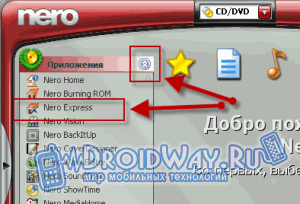
Menyuning chap tomonida siz konvert belgisi bilan elementga o'tishingiz kerak. O'ng tomonda kerakli rasmning qaysi nusxasini tanlang.
![]()
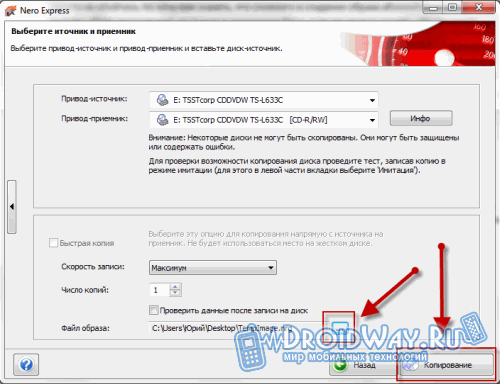
Jarayonni tugatgandan so'ng, Neron ma'lumot yozish uchun disk so'raydi.
Shunday qilib, tasvirlash uchun ko'plab dasturlar taqdim etiladi. Sizning e'tiboringizga eng mashhur kommunal xizmatlar taqdim etildi. Ularning har biri bepul yoki bepul versiyasiga ega va hech qanday shikoyatsiz unga yuklatilgan barcha vazifalarni bajaradi.
Foydalanuvchilar ko'pincha iso tasvirini diskka qanday yozish kerakligi haqida savol tug'diradilar operatsion tizim yoki iso fayllari bilan qanday ishlash kerak? Windows 8-da ISO-disk tasvirlari bilan ishlash uchun o'rnatilgan yordamchi dastur mavjud. Buning yordamida siz ISO fayllarini CD yoki DVD-ga uchinchi tomonning yordam dasturlaridan foydalanmasdan yozishingiz, shuningdek tarkibini ko'rish uchun rasmni o'rnatishingiz mumkin, ammo tahrir qilmasdan.
ISO tasvirini yozishning bir necha yo'li mavjud:
1. "Windows Key + R" tugmalar birikmasini bosing, "Ishga tushirish" oynasi boshlanadi, "Ochish" qatoriga quyidagi buyruqni kiriting:
isoburn / q (iso tasviriga to'liq yo'l)
Masalan, bizning "office.iso" faylimiz D: diskda "Yuklab olish" papkasida saqlanadi
Buyruq quyidagicha bo'ladi: isoburn / q d: \\ download \\ office.iso

Agar siz diskni qo'yishni unutgan bo'lsangiz, dasturda "Xato tufayli disk rasmi muvaffaqiyatli yozilmadi (Xato kodi 0x8007045D)" ko'rsatiladi.
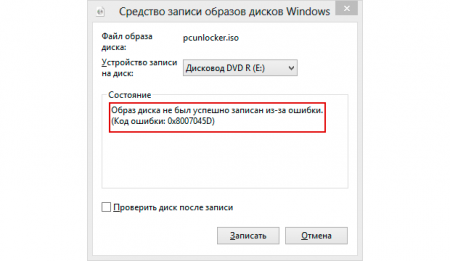
Agar disk joylashtirilgan bo'lsa, dastur uni tekshiradi va yozishni boshlaydi, shundan so'ng siz vazifani muvaffaqiyatli bajarishi haqida oynani ko'rasiz. "Yopish" tugmasini bosing

2. Xuddi shu buyruq buyruq satrida bajarilishi mumkin.

3. Kerakli iso faylini tanlang va kontekst menyusidan "Burn disk image" buyrug'ini tanlang. Shuningdek, rasmning tarkibini ko'rishingiz mumkin bo'lgan "Ulanish" elementi mavjud.

Agar kontekst menyusida "Tasvirni yoqish" va "Ulanish" bandlari bo'lmasa nima qilish kerak? Agar siz iso fayllari bilan ishlash dasturlarini o'rnatgan bo'lsangiz, masalan, UltraISO yoki Daemon Tools va boshqalar yo'q bo'lishi mumkin. Ular o'zlarining buyruqlarini kontekst menyusiga qo'shadilar. Ushbu fikrlarni qaytarish uchun Windows Explorer dasturini ISO fayllarini ochish uchun standart dasturga aylantirishingiz kerak. Daemon Tools Lite-ni o'rnatganim uchun, sukut bo'yicha ushbu fayl yordamida ISO fayllari ochildi, men uni Windows Explorer bilan almashtirdim. Rasmga ketma-ket quyidagi buyruqlarni qo'llang "Bilan ochish" - "Dasturni tanlang" - "Explorer". Buni qanday qilish kerak, quyidagi skrinshotlarga qarang:
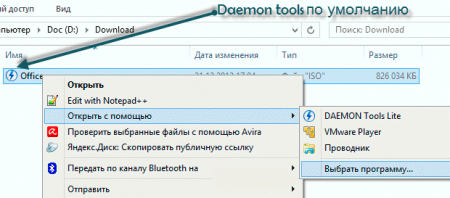
Yuqorida ko'rsatilgan amallarni bajarganingizdan so'ng, rasmning tarkibi Explorer-da ochiladi, izo-tasvir belgisi standartga o'zgaradi va kerakli menyu elementlari paydo bo'ladi. Bundan tashqari, oynaning yuqori qismida siz "Diskdagi rasmlar bilan ishlash vositasi" yorlig'ini va "Boshqarish" bandining pastki qismida uni bosish orqali ko'rasiz, siz ISO tasvirlarni boshqarish parametrlariga kirishingiz mumkin.
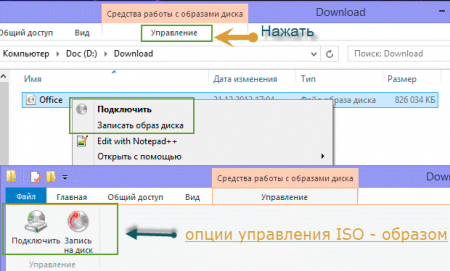
Tegishli tugmani bosish orqali rasmni yozib olishingiz mumkin. Agar "Ulanish" tugmachasini bosgan bo'lsangiz, operatsion tizim avtomatik ravishda virtual disk yaratadi va unga tanlangan rasmni o'rnatadi. Siz uning tarkibini ko'rishingiz mumkin bo'ladi, masalan, agar u o'yin iso fayli yoki dastur tarqatish to'plami bo'lsa, uni o'rnating. Bundan tashqari, rasm tarkibini tahrir qila olmasligingizni bekor qilish kerak.
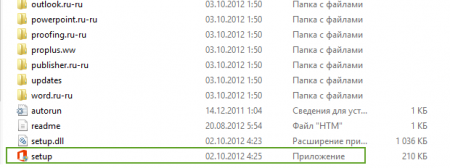
Assalomu alaykum, ComService kompaniyasi blogining o'quvchilari (m. Dengiz qirg'oqlari Chelny). Ushbu maqolada siz Windows 7-ning o'rnatilgan vositalari yordamida va bepul Astroburn Lite dasturidan foydalangan holda diskdagi tasvirlarni disklarga qanday yozishni o'rganasiz. Rasmlarni operatsion tizimning o'rnatilgan vositalari yordamida yozib olish mumkinligi haqida men faqat bugun bildim, tasodifan ISO faylini ikki marta bosish bilan. Darhol shu nuqtaga qadar qo'yish barcha Ashampoo kompyuterlariga va unga yozib qo'yilgan. Agar sizga disk rasmlarini yaratish kerak bo'lmasa, unda Ashampoo-ni ham o'rnatishingiz shart emas. Sizning o'rnatilgan Windows 7 yordamida ma'lumotlarni va diskdagi rasmlarni osongina yozib olish mumkin. Va shunchaki xo'jayindan yozuvchini so'ramaslik uchun biz darhol his qilamiz bepul dastur ISO yozuvi uchun - Astroburn Lite.
Maqola tarkibi
- Windows 7 yordamida diskka rasm yozish
- ISO ni Astroburn Lite bilan yoqing
- Xulosa
1. Windows 7 yordamida diskka rasm yozish
Diskni haydovchiga joylashtiring. Bo'sh DVD-R / CD-R yoki qayta yoziladigan DVD-RW / CD-RW kerakli.
Bunday oyna darhol paydo bo'lishi mumkin.
Bu Autostart, virusni kimdir yozgan disklardan yuqtirmaslik uchun uni olib tashlash tavsiya etiladi. Boshqaruv panelidagi avtomatik ishga tushirish parametrlari haqida batafsil ma'lumotni bosing.
Ochilgan oynada "Barcha ommaviy axborot vositalari va qurilmalar uchun avtomatik ishga tushirishni ishlatish" katagiga belgi olib tashlang va Saqlashni bosing

Biz IMG formatidagi rasmni qidiramiz (boshqa formatlarni yozib olish uchun uchinchi tomon dasturlari talab qilinadi) va chap sichqoncha bilan ustiga ikki marta bosing.
Windows Disk Image Writer ochiladi. Agar sizda bir nechta bo'lsa, ochiladigan ro'yxatdan kerakli drayverni tanlang va Burn-ni bosing

Yonishdan keyin diskni tekshirish kerak bo'lsa, tegishli qutini belgilang. Bizning holatimizda biz Windows 7 operatsion tizimining rasmini yozib olamiz, shuning uchun biz uchun hamma narsa kerakli darajada yozilgan bo'lishi muhimdir

Yozib olish tugagandan so'ng disk tekshiriladi ...

Diskdagi rasm yozilganda siz quyidagi rasmni ko'rasiz

Drayv sizga kuygan diskni beradi.
Agar siz DVD-RW-ni yoqib qo'ygan bo'lsangiz va unga rasm yozishni xohlasangiz, tizim diskdan quyidagi xabar bilan tozalashingizni so'radi. Ha-ni bosing

Tizim diskni o'chirib tashlaydi

Va u tasvirni yozib oladi.
Tasvirni yozib olish jarayonini oynani tasodifan yopish orqali to'xtatish mumkin emas. Qizil xochni bosganingizda, hech narsa bo'lmaydi.
2. Astroburn Lite bilan ISOni yoqing
Http://www.astroburn.com rasmiy saytidan Astroburn Lite-ni yuklab oling va o'rnating.
Qachon o'rnatish Bepul litsenziyani tanlang

O'rnatish oxirida ortiqcha narsalarni o'rnatmaslik uchun bir nechta tasdiq belgilarini olib tashlashingiz kerak
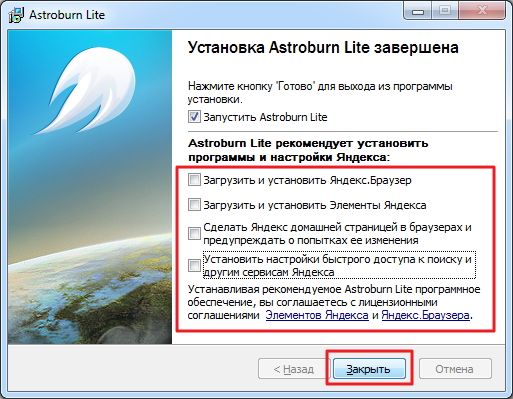
Dastur o'rnatilgan.
Biz ishga tushiramiz.
Rasm yorlig'iga o'ting
Qidiruv belgisini bosing va yozib olingan rasmga yo'lni o'rnating
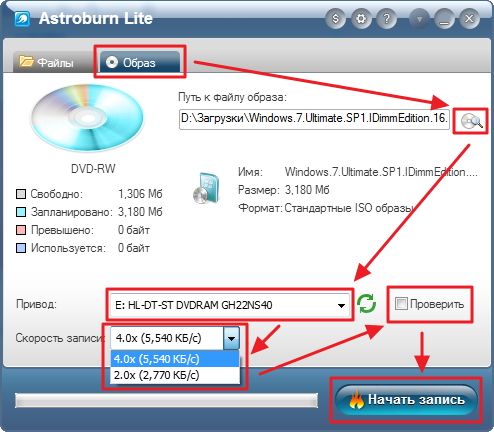
Agar sizda ularning bir nechtasi bo'lsa va yozish tezligi bo'lsa, biz diskni tanlaymiz. Tezlik 2.0 qayta yoziladigan disklar uchun ham sust. Men 4.0 ni qo'yaman
Agar ma'lumotlarning yaxlitligi siz uchun muhim bo'lsa, Belgilash katagiga belgi qo'ying. Biz yozamiz windows tasviri 7 shuning uchun uni qo'yaylik.
Barcha sozlamalar amalga oshirildi. Yozishni boshlash tugmasini bosing.
Biz bir xil qayta yoziladigan diskdan foydalanmoqdamiz, shuning uchun avval uni o'chirish kerak

Astroburn Lite hali ham rivojlangan dastur hisoblanadi. Unda tasvirning necha foizi yozilganligi, qancha vaqt o'tgani va qanchasi qolganligi ko'rsatilgan

Yozib olingandan so'ng, yozib olingan tasvirni tekshirish amalga oshiriladi

Agar barchasi yaxshi bo'lsa, haydovchi sizga diskni berishi mumkin.
Agar hamma narsa yomon bo'lsa, quyidagi rasmni ko'rasiz.

Buning uchun yozib olingan tasvirni tekshirish yoki tekshirish kerak. Keyinchalik operatsion tizimni o'rnatishda bu ajablanmaydi.
OK tugmasini bosing va qayta yoziladigan diskda qayta urinib ko'ring yoki rasmni boshqa DVD-R / RW-ga yozing.
Mening holatimda, ketma-ket 3 ta yonib ketgan diskdan keyin diskni biroz sovitgandan so'ng, kuyish muvaffaqiyatli tugadi
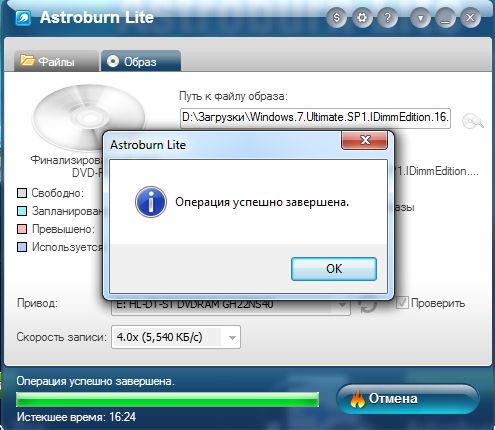
Disk avtomatik ravishda chiqarilmaydi.
Xulosa
Ushbu maqolada biz o'rnatilgan Windows 7 vositalari va Astroburn Lite yordamida tasvirni diskka yozdik. Birinchi kuyish yaxshi tugamaganiga qaramay, ajoyib yordamchi dastur. O'rnatilgan vositalardan farqli o'laroq, bu sizga ro'yxatdan o'tish tezligini tanlashga imkon beradi (va bu juda muhim!) Va yozish jarayonida o'tgan va qolgan vaqtni ko'rsatadi.
Yozish tezligini diskka yozilgan tezlikning yarmiga o'rnatish yaxshiroqdir. Ko'p yillik amaliyot tomonidan tasdiqlangan.
Agar siz bir nechta disklarni yozmoqchi bo'lsangiz (2 dan ortiq), unda yozuvlar orasida tanaffuslar qilganingiz ma'qul. Aktuatorlar qizib ketishi mumkin nosozlik (ehtimol men buni qildim). Diskni disk bilan yozdik, haydovchiga dam bering. Ular uni 10 daqiqaga ochiq qoldirdilar.
Yozib olayotganda, zo'riqmaslik uchun Internetdan hech narsa yuklab olmaslik tavsiya etiladi qattiq disk... Siz tarqatilgan kompyuterni o'chirishingiz shart emas, ular faqat protsessor va videokartadan foydalanmayotganingizda yuklanadi.
Maqolani baham ko'rganingiz uchun tashakkur ijtimoiy tarmoqlarda... Barcha ezgu tilaklarni tilayman!